Введение
Каждый из нас сталкивается с ситуацией, когда переустановка операционной системы (ОС) неизбежна. Обычно, мы достаем запылившийся купленный диск с Windows, вставляем его в CD/DVD-ROM, начинаем установку, даём имя своей учетной записи и компьютеру, и… идём пить чай! Ведь наступила очередь установки обновлений.
И вот, казалось бы, обычная процедура переустановки ОС занимает не менее часа (даже при быстром доступе в интернет), ведь обновлений для той же Windows 7 с момента релиза Service Pack 1, накопилось уже более чем на ~1,5 гигабайта. А впереди ещё установка драйверов. Конечно, можно скачать образ 16-в-одном с ближайшего торрент-трекера, где будут интегрированы все обновления, драйверы, и ещё куча «полезного софта».
Но ведь мы здесь джентльмены, не так ли?
Для упрощения и ускорения процедуры переустановки были придуманы такие инструменты, как: RT Se7en Lite, Win ToolKit и Windows Download Integrator (WDI).
Речь в статье пойдёт именно о последнем, на примере интеграции актуальных обновлений (более 300) в оригинальный образ Microsoft Windows 7 SP1 x64.
Почему именно Windows Download Integrator?
Данный инструмент был выбран по нескольким объективным причинам:
- Поддержка ОС Windows, начиная с Windows Vista и заканчивая Windows 8.
- Автоматическая загрузка и интеграция Service Pack'ов.
- Автоматическая загрузка и интеграция языковых пакетов, обновлений для Windows и Microsoft Office.
- Резервное копирование установленных в систему драйверов и их последующая интеграция в чистый образ ОС.
- Возможность создания файла ответов и автоматической установки.
- Разблокировка всех редакций ОС в одном образе.
- Экспорт в ISO и запись на USB-носитель «из коробки».
- Нельзя сделать ZverDVD, т.е. напихать кучу софта и левых драйверов.
- И многое другое...
Хотя WDI появилась сравнительно позднее чем его конкуренты, программа уже сейчас превосходит их по возможностям и при этом активно развивается. Спасибо ребятам с форумов My Digital Life.
Приступим к делу
Что нам понадобится?
- ISO-образ Windows Vista/7/8, лучше всего с купленного диска, но можно использовать оригинальные образы из MSDN (обязательно сверяйте контрольные суммы!).
- Набор обновлений в формате .MSU / .CAB. Скачать их можно прямо из WDI либо вручную с помощью WUD.
- Актуальная версия Windows Download Integrator.
- Свободное место на жестком диске (3 гигабайта и более).
- Более 1 часа свободного процессорного времени.
Инструкция к применению
Одним из недостатков WDI является скудная документация, вернее полное её отсутствие. В архиве с программой вы найдете только сам исполняемый файл и список изменений на текущую версию. Всё. Вкупе со вторым недостатком — весьма неочевидным интерфейсом это может вызвать некоторые проблемы. Но, нерешаемых проблем не существует.
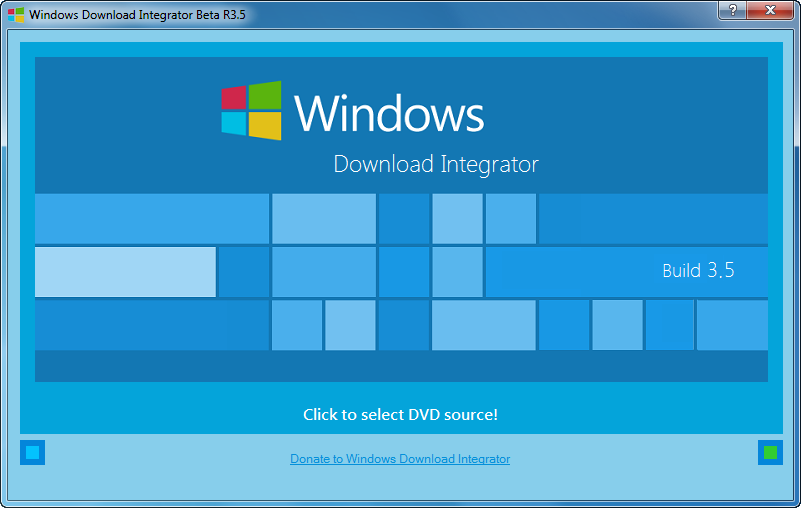
По дизайну программы сразу видно, что автор вдохновлялся новым интерфейсом Windows 8.
Загружаем необходимые компоненты
Все необходимые для интеграции компоненты можно скачать «из коробки», нужно только найти меню…
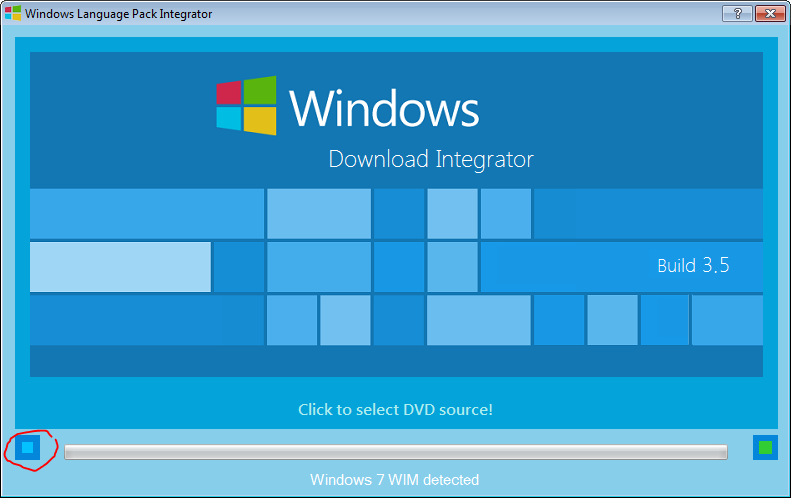
Главное меню обведено красным (что я говорил о неочевидном интерфейсе?).
Итак:
- Для загрузки языковых пакетов — пункт меню «Download language packs».
- Для загрузки обновлений — пункт меню «Download Windows updates».
- (Опционально) Для создания резервной копии установленных драйверов — пункт меню «Backup Drivers».
Все загруженное добро аккуратно раскладываем по папочкам.
Выбираем источник
Жмём по надписи Click to select DVD source!, отвечаем утвердительно на вопрос «Would you like to select an ISO image ?».
(!) Ответив «Нет» в данном окне мы можем сразу выбрать распакованный ISO.
Выбираем папку для распаковки ISO. В дальнейшем можно будет сразу указывать эту папку.
Выбираем редакции
В появившемся окне можно разблокировать необходимые для установки редакции ОС:
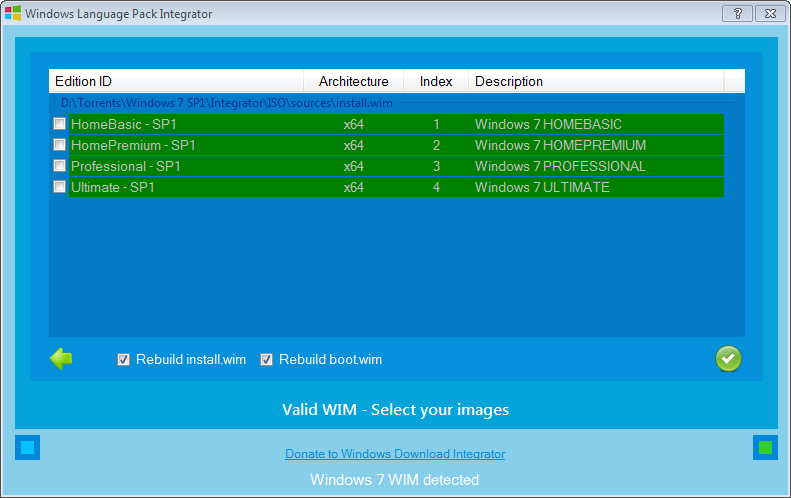
После выбора жмём на кнопку Далее в форме галочки в зеленом круге.
Интеграция обновлений, языковых пакетов
На следующем шаге мы можем интегрировать необходимые языковые пакеты, обновления, драйверы, а также изменить заставку при установке и даже импортировать твики (ума не приложу, кому это может понадобиться).
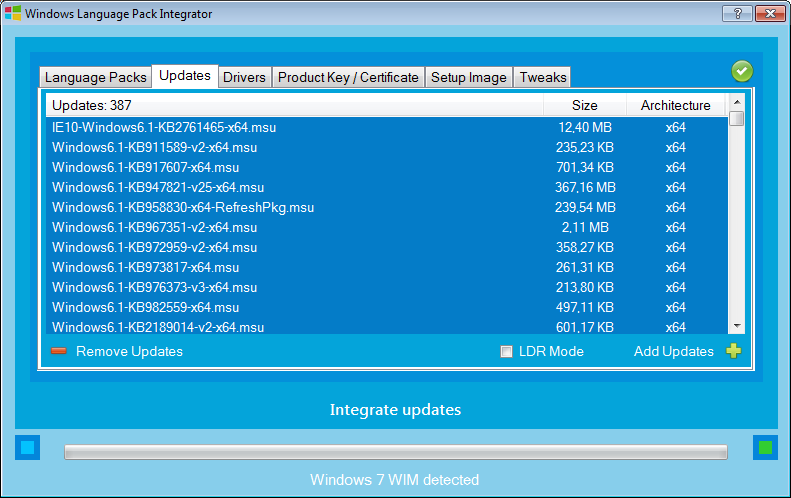
Здесь всё более-менее понятно. Жмём на кнопки «Add», выбираем ранее загруженные файлы.
(!) Галочку LDR Mode на вкладке Updates ставим по желанию. Подробнее о разнице в установке можно узнать здесь.
(!) Последние 4 вкладки (начиная с Drivers) я не затрагиваю специально. Мы же хотим получить «чистый» и наиболее близкий к оригиналу образ?
После всех необходимых изменений жмем знакомую нам кнопку, которая переехала в правый верхний угол.
Процесс интеграции
Довольно скучен. Нет необходимости сидеть и смотреть на прогресс-бар, на ближайший час можно пойти заниматься своими делами. Сам процесс интеграции происходит в 2 этапа, по завершению которых появится диалоговое окно гласящее «Success» (или нет) с информацией о затраченном на операцию времени. У меня операция интеграции более 300 обновлений заняла около 1 часа (1 час 16 минут, если быть точнее).
Экспорт в ISO / запись на USB
После завершения интеграции готовый образ можно экспортировать в ISO (пункт меню «Create ISO») или сразу записать на USB-носитель (пункт меню «USB Tool»).
Итоги
В итоге, затратив час времени, мы получили актуальный, приближенный к оригинальному образ с ОС Windows, за содержимое которого отвечаем только мы сами. Никакого ненужного софта и драйверов, никаких нескучных обоев — всё только самое важное и нужное.
Ещё ссылки
Советую заглянуть на форум MDL в раздел MDL Projects and Applications, там можно найти много полезностей.
Автор: Renaissance







Где бы еще дистрибутив взять, автор убрал ссылку на обновление еще в феврале, в инете одни левые ссылки со скачкой всякого фуфла. эх.
_https:_//yadi.sk/d/aPhsF_OUpaZtuY – ссылка на Windows Download Integrator 3.5, удрать нижние подчеркивания
Выложите еще раз…ссылка умерла
https://yadi.sk/d/mB7cbG53hmb6n
понимаешь автор..ты с самого начала упускаешь подробности..и новичку ничего не понятно….а хочется так понять..я понимаю что ты умный и опытный..но когда то ты тоже был тормозом!поэтому надо пошагово объяснять..а не ..бла бла бла…
вот смотри
Жмём по надписи Click to select DVD source!, отвечаем утвердительно на вопрос «Would you like to select an ISO image ?».
(!) Ответив «Нет» в данном окне мы можем сразу выбрать распакованный ISO.
Выбираем папку для распаковки ISO. В дальнейшем можно будет сразу указывать эту папку.
и уже не понять…если я выбираю папку с распакованным образом..то указывая эту папку она открывается..и в ней еще папки-содержимое образа…и чего и куда уже не понять…
и что означает-можно разблокировать..
записал бы ты лучше видео…как интегрировать обновления в образ…там видно будет хоть что ты делаешь
тог ли обновления сначала надо скачать…толи потом..ну ни х..не понять то….если сразу качать..то нет выбора куда…
msu или gab… что надо нажать……
получается ты первое действие пропустил..сам процесс скачивания обновлений….млин..если б я так объяснял…..хотя ты наверное скопировал статью в инете…я смотрю везде одна мелькает…видио…видео,…даёщь синема…!